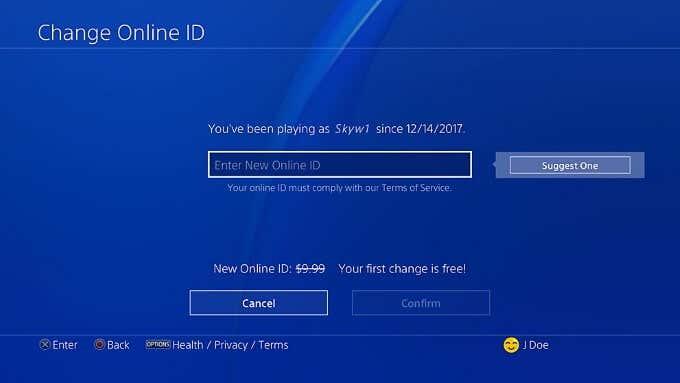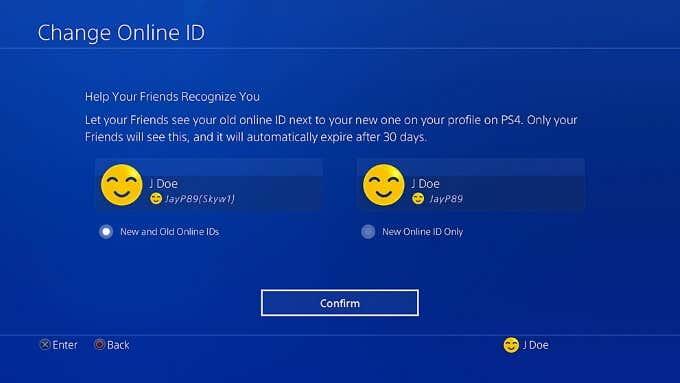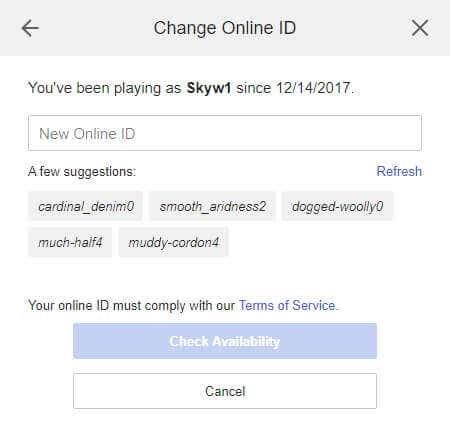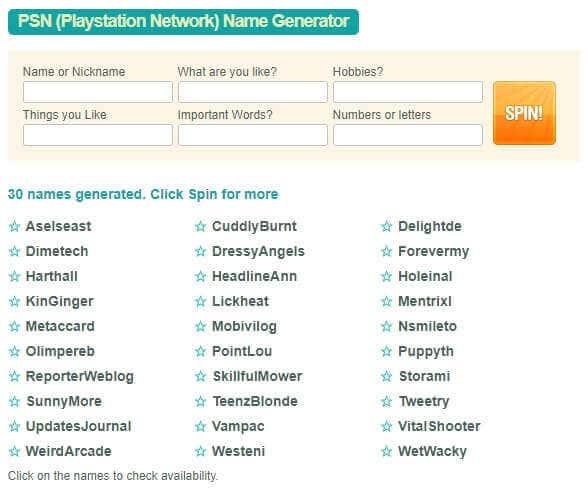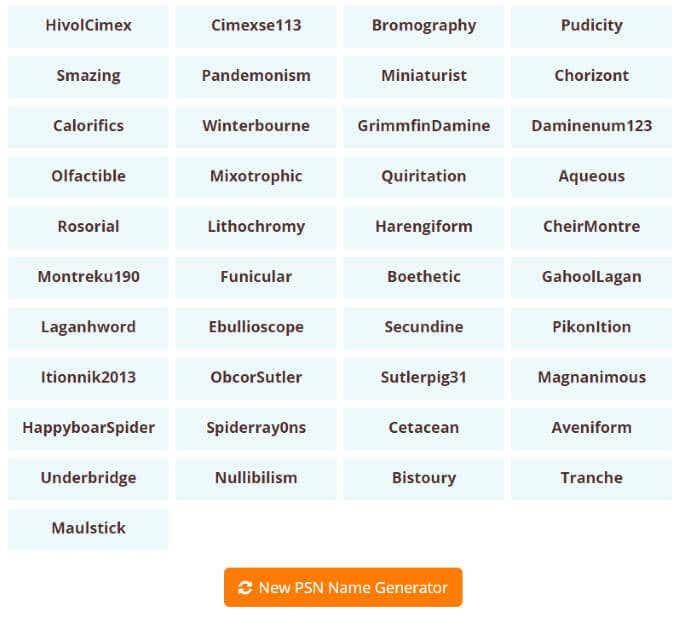През април 2019 г. Sony най-накрая направи нещо, което обещаваше да направи от години – позволи на играчите да променят своите потребителски имена в своята онлайн услуга PlayStation Network.
PlayStation Network е основана през 2006 г. и има голямо влияние върху двете големи конзоли на Sony по това време: PlayStation 3 и PlayStation Portable. PlayStation Network вече включва онлайн пазар, абонаментна услуга за игри и социални функции, стрийминг на филми и много повече.

Всички тези неудобни имена, които измислихме като деца, вече не трябва да ни следват завинаги. Ето как да промените вашето PSN име, а също така ще проучим няколко интересни генератора на потребителски имена за PlayStation Network за тези от вас, които са малко по-малко креативни.
Как да промените вашето PSN име
Можете да промените потребителското си име в PlayStation Network веднъж безплатно и след това срещу $9,99, ако не сте член на PlayStation Plus, или $4,99, ако сте.
След като промените вашето PSN име, старото ви име може по избор да се показва до вашето име на PS4 и в мрежата за 30 дни, което е видимо само за вашите приятели.
Важно е да знаете, че промяната на вашето потребителско име в PlayStation Network не е перфектен процес. Докато всички игри, които са разработени след тази функция, са напълно съвместими с промените на ID, ще откриете проблеми в много по-стари игри. На PlayStation 3 и PlayStation Vita игрите и приложенията изобщо не поддържат тази функция.
Списък с игри за PlayStation 4, които са тествани за съвместимост с тази функция, и някои от най-често срещаните проблеми, които може да срещнете поради промяна на името си, можете да намерите на официалния уебсайт на PlayStation .
Ако все пак имате проблеми с нарушаването на играта, можете да се върнете към някое от предишните си имена, като се свържете с екипа за поддръжка на PlayStation .
Как да промените вашето PSN име на PlayStation 4
Ако искате да промените вашето потребителско име в PlayStation Network с помощта на конзола PlayStation 4, отворете Настройки > Управление на акаунт > Информация за акаунт > Профил > Онлайн ID .
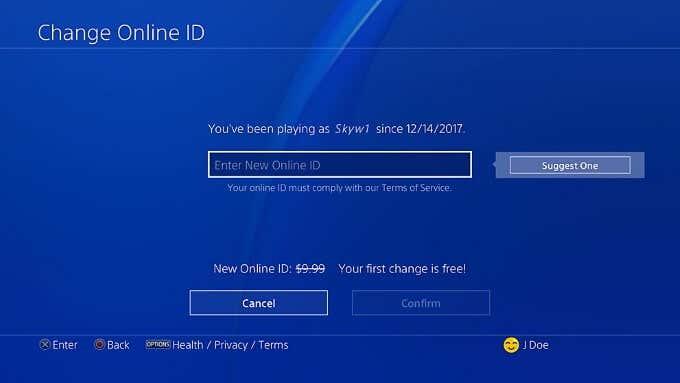
Тук можете да въведете нов ID. На следващия екран можете да изберете дали искате да показвате старото си потребителско име за PlayStation Network до новото, което продължава 30 дни.
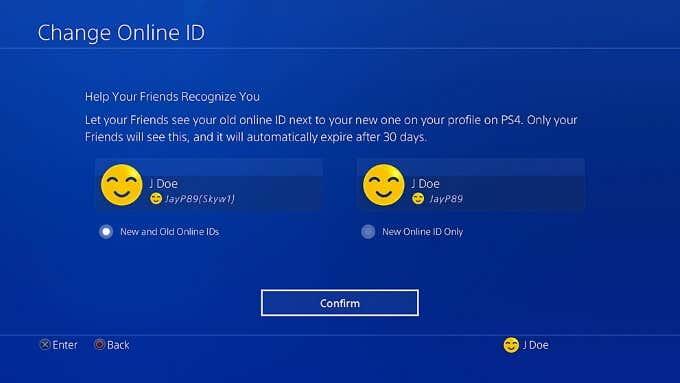
Потвърждаването на вашия избор или ще ви подкани да платите необходимата сума, ако това не е първата ви промяна на личната ви карта, или ще бъдете информирани, че промяната на първото ви име е безплатна.
След като приключите, ще излезете от PlayStation Network и ще бъдете помолени да влезете отново с новото си потребителско име.
Как да промените вашето PSN име на компютър
За да промените вашето потребителско име за PlayStation Network в мрежата, ще трябва да влезете в секцията за управление на акаунти в PlayStation Network на уебсайта на Sony.
Тук щракнете върху опцията на менюто PSN Profile отляво. На тази страница най-горното поле ще бъде Online ID . Щракнете върху бутона Редактиране вдясно от него и можете да промените информацията си, след като приемете два прозореца за потвърждение, които предоставят информация за рисковете от промяна на вашия ID.
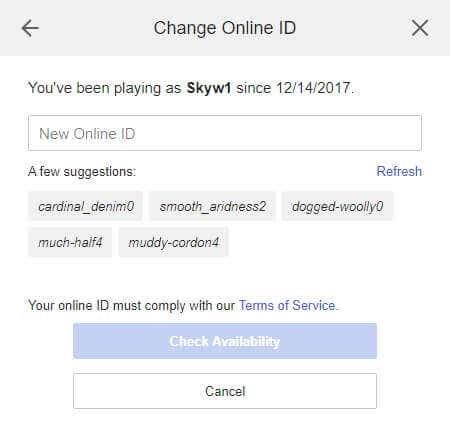
Следващият прозорец ще ви позволи да въведете новия си онлайн идентификатор и да проверите за неговата наличност (използвайки бутона Проверка на наличността ). След като се спрете на такъв, който харесвате и е наличен, ще можете да го потвърдите.
Можете също така да видите, че Sony предлага няколко предложения за имена на екранната снимка по-горе, но те не са най-добрите.
Нека да разгледаме някои генератори на потребителски имена в PlayStation Network, които да ви помогнат да изберете своята чисто нова самоличност.
Как да използвате генератор на потребителско име за PlayStation Network
Генераторите на PSN имена съществуват от десетилетия като начин хората бързо да измислят потребителско име, когато са в задръстване или нямат свободно време.
Повечето генератори на потребителски имена се грижат конкретно за определена ниша или тема, като фентъзи или Властелинът на пръстените.
Има обаче няколко генератора на потребителски имена, които открихме, които се рекламират специално за PlayStation Network. От тях избрахме две, които смятаме за най-полезни.
SpinXO
SpinXO е най-добрият универсален генератор на PSN имена. Той ви дава възможност да зададете начално име, интереси, важни думи, любими числа или букви и други, които ще използва, за да създаде списък от 30 имена, от които да избирате. Ако не ви харесват, можете да завъртите още повече.
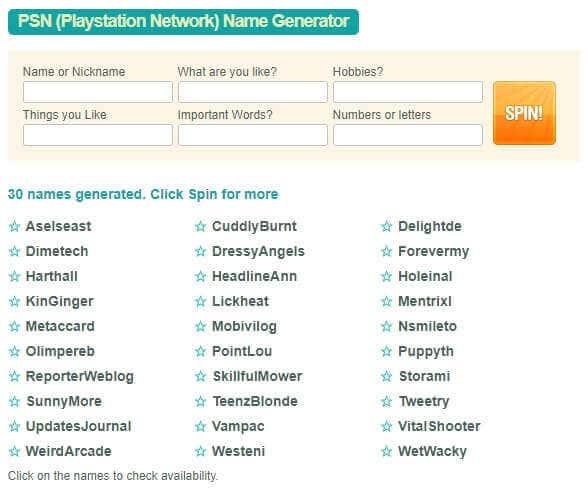
Една от най-хубавите функции на този сайт е възможността да щракнете върху някое от тези имена, за да видите незабавно дали е налично в PSN (или множество други сайтове).
CoolGenerator.com
CoolGenerator.com не е толкова здрав като SpinXO, но това не е непременно лошо нещо. Генераторът на PSN имена на CoolGenerator.com пита за име или нещо, което харесвате, и дължина, и от тях ще генерира списък с потребителски имена. Можете дори да оставите тези полета празни, за да превъртите чисто произволен списък с потребителски имена.
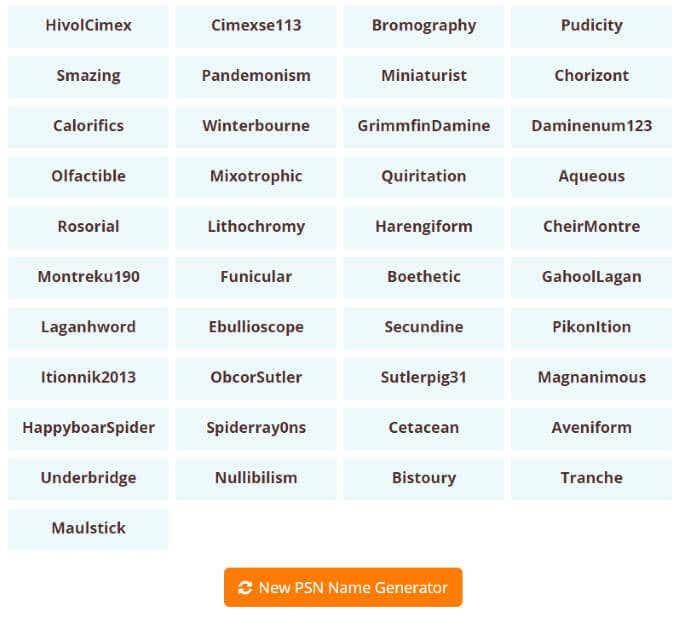
Както можете да видите от списъка с имена по-горе, той попада в изискванията за знак и дължина за промяна на вашето PSN потребителско име, поради което генератор на имена, създаден специално за PSN, е много по-добър от нещо по-универсално. CoolGenerator.com прави този трик, ако смятате, че SpinXO изисква твърде много потребителски намеси.
Ако знаете други забележителни генератори на потребителски имена в PlayStation Network, моля, споделете ги с нас в секцията за коментари по-долу.